入职录用¶
当应聘者成功通过了各个面试阶段后,招聘团队就可以发送录用通知了。下一步是向应聘者发送合同。
更多内容
有关招聘过程各个阶段的详细信息,请参阅 招聘 文档。
合同提案¶
当准备发送录用通知时,首先通过导航到 打开申请人的卡片,然后点击所需的职位卡片。
在生成的 工作职位 看板视图中,可将相应的申请人卡片拖放到 合同提案 阶段。或者,点击所需的申请人卡片,然后点击申请人表单右上方状态栏中的 合同提案 阶段。
下一步是向申请人发出邀请。首先选择所需的申请人卡片,打开其申请人表格。
在申请人的表单中,点击 生成录用通知 按钮。弹出 生成模拟链接 窗口。
大多数字段已预先填入职位信息。如果任何必要的字段为空白,或任何信息需要更新,请在相应的字段中输入或更新相关信息。
注解
根据公司的本地化设置和安装的应用程序,某些字段可能不会出现在 生成模拟链接 弹出窗口中。
例如,如果 没有 安装 车队 应用程序,则与车辆有关的任何字段都 不会 出现。
通用字段¶
无论本地化与否,以下字段都会出现在 生成模拟链接 弹出窗口中。
合同模板: 当前用于填充 生成模拟链接 弹出窗口的模板。如果需要,可使用下拉菜单选择不同的 合同模板 。
注解
要修改模板,请将鼠标悬停在当前模板名称上,然后点击字段右侧出现的 内部链接`图标。进行任何所需的更改,然后点击 :guilabel:`保存并关闭 。
工作职位: 向申请人提供的 :guilabel:` 工作职位`的名称。下拉菜单中的选项与主 招聘 面板上配置的职位相对应。
职位名称: 默认情况下,所选的 工作职位 将填充此字段。可以根据申请人的具体职位修改标题,并提供更多详细信息。
Example
一家鞋业公司向应聘者提供了一份营销经理的工作,专门负责儿童产品线。
从下拉菜单中选择的 职位 是
营销经理,而 职位名称 则根据其具体职责修改为销经理: 童鞋` 。部门: 工作职位所属的部门。
合同开始日期: 合同生效日期。默认日期为当前日期。要修改日期,请点击显示的日期,弹出日历窗口。导航到所需的月份,然后点击日期选择日期。
年成本: 提供的年薪。
链接有效期: 工作机会的有效天数。默认有效期为 `30`天。如果需要,可修改到期日期。
发送聘用通知¶
完成 生成模拟链接 弹出窗口后,点击 通过电子邮件发送 ,弹出电子邮件窗口。
重要
如果申请人的申请人卡上没有列出电子邮件地址, 生成模拟链接 弹出窗口底部的红框中将显示警告,说明:申请人没有设置有效的电子邮件 。点击 丢弃 ,然后在申请人的卡片上输入电子邮件。输入电子邮件后,点击 生成聘用通知 按钮,电子邮件弹出窗口将再次加载。
使用默认的 招聘:您的薪资套餐 电子邮件模板(在 加载模板 字段中设置),并根据电子邮件模板预填充 收件人 、 主题 和电子邮件正文。
如果需要添加任何附件,请点击 附件 按钮,此时会出现一个文件资源管理器窗口。导航到所需文件,然后点击 打开 将其附加到电子邮件。附件加载完毕,并列在 :`附件`按钮上方。
电子邮件准备就绪后,点击 发送 。电子邮件弹出窗口关闭,申请人卡片顶部会出现一个 聘用通知 智能按钮。
注解
要发送聘用通知,请确保已安装 签署 应用程序。这是必要的,这样招聘人员才能将聘用通知发送给求职者,而求职者也才能签署录用通知。申请人不需要安装任何软件来签署聘用通知。
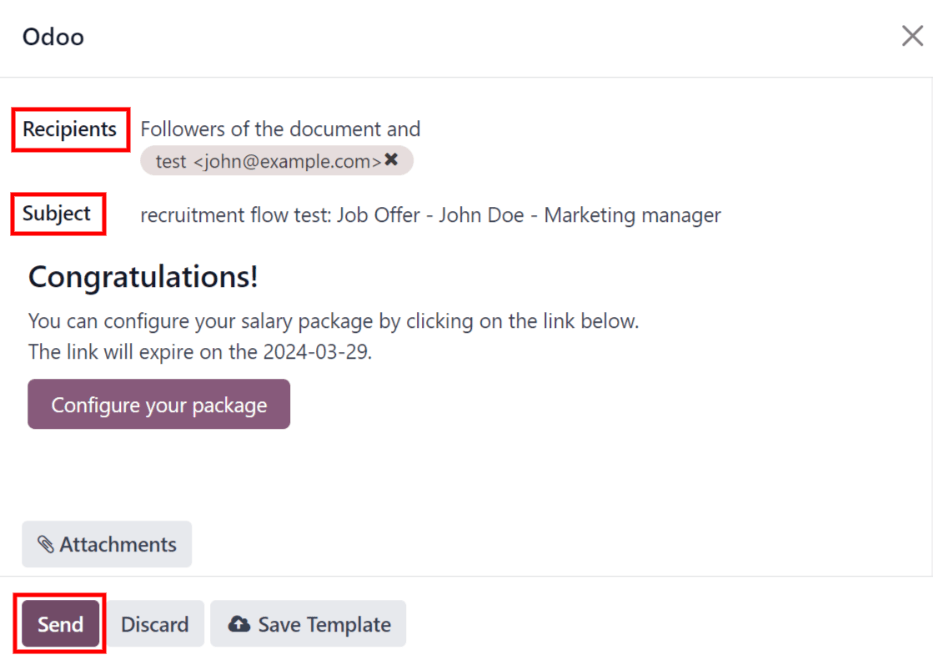
配置您的软件套装¶
如果适用,申请人可以修改其薪资待遇。并非所有本地化公司都提供此选项。根据公司所在地的不同,可能无法使用此选项。
电子邮件模板包括一个 :guilabel:` 配置您的薪资套餐` 按钮。该链接会将申请人带入一个网页,申请人可以在该网页上修改建议的薪资方案并输入个人信息。
一旦申请人被录用,在网页上输入的个人信息就会被导入其创建的雇员记录中。
填写完所有信息后,申请人可点击 审查合同并签署 按钮接受要约,并使用 签署 应用程序签署合同。
已签署合同¶
申请人接受要约并签署合同后,下一步就是将申请人移动到 已签署合同 阶段。默认情况下,该阶段会折叠在看板视图中。
要将申请人移动到该阶段,请将申请人的卡片拖放到 已签署合同 阶段。如果该阶段不可见,请点击申请人表单中 合同提案 右侧的 (省略号) 按钮,然后从下拉菜单中点击 已签署合同 。
申请人进入 已签署合约 阶段后,申请人的卡片和表格右上方会出现绿色的 已聘用 横幅。
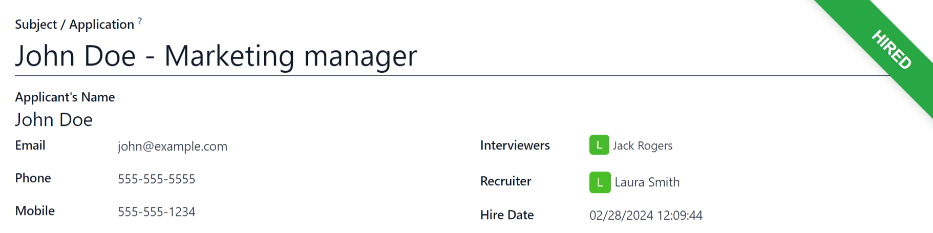
创建员工¶
申请人被录用后,下一步就是创建雇员记录。点击被录用申请人表单左上角的 创建员工 按钮。
出现一份员工表格,上面有申请人的信息卡和员工合同。
填写员工表的其余部分。有关字段的详细信息,请参阅 新员工 文档。
完成后,员工记录将保存在 员工 应用程序中。
